HL-4570CDW
Vanliga frågor & felsökning |
Jag kan inte skriva ut med min Brothermaskin på ett trådlöst nätverk (Mac)
Följ rekommendationerna nedan för att lösa problemet och kunna skriva ut igen:
- Se till att Brothermaskinen är klar att använda.
- Kontrollera och reparera den trådlösa anslutningen.
- Diagnostisera och lösa andra problem med trådlös anslutning.
1. Se till att Brother-maskinen är klar att använda
Se till att Brothermaskinen redan är konfigurerad.
Om inte, klicka här för att ställa in din Brother-maskin.
Se till att Brothermaskinen är påslagen och att skärmen inte visar några fel.
1.1 Se till att Brother-enheten är påslagen
Om enhetens skärm är tom
Enheten är inte påslagen eller i viloläge.
- Tryck på en knapp på maskinen för att se om det vaknar från viloläge.
- Om den inte gör det kontrollerar du att den är ansluten till ett fungerande uttag och att alla strömbrytare är i LÄGET PÅ.
- Om maskinen inte svarar trots att du försökte slå på och stänga av den kontaktar du Brotheråterförsäljaren.
1.2 Se till att Brother-maskinens skärm inte visar några fel
Om enhetens skärm visar utskriftsfel
Utskriftsfel, t.ex. "papperstrassel" eller "bläck/toner slut", kanske inte tillåter utskrift. Rensa dem först och försök sedan skriva ut.
Om du vill ha mer information om felmeddelanden kan du se onlineanvändarhandboken eller den grundläggande användarhandboken eller Användarhandboken.
1.3 Se till att din Brothermaskin är inställd som
Skärmarna och instruktionerna kan variera beroende på operativsystem och Brothermaskin.
Så här kontrollerar du om din Brothermaskin är inställd som standardskrivare:
-
Klicka på Apple-menyn och välj Systeminställningar...Klickar du på skrivare och fax, skrivare och skanner eller skrivare och skannrar.
-
Välj din Brothermaskin i snabbmenyn "standardskrivare".
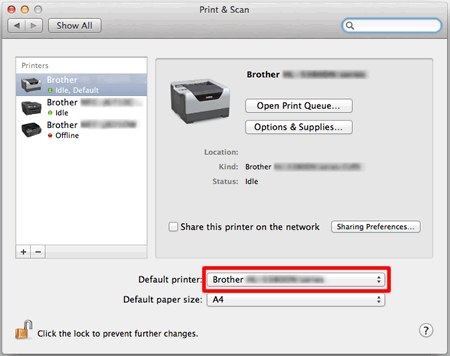
1.4 Kontrollera Brothermaskinens status
-
Om Brothermaskinens status ska kontrolleras klickar du på Brothermaskinens ikon och klickar på knappen öppna utskriftskö...
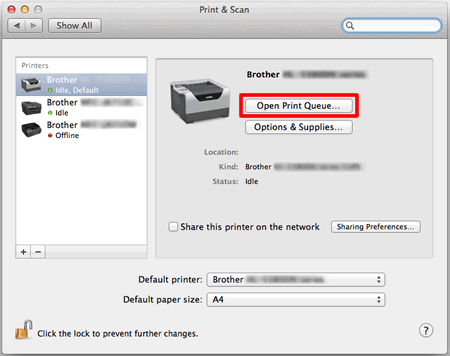
-
Utskriftskön visas. Klicka på återuppta eller återuppta skrivare.
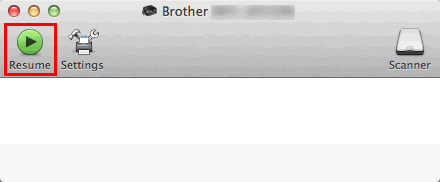
- Försök att skriva ut.
1.5 ta bort alla utskriftsjobb
-
Klicka på ikonen Brothermaskinen och klicka på knappen öppna utskriftskö...
Utskriftskön visas.
-
Om du vill ta bort utskriftsjobb markerar du varje jobb först och klickar sedan
 på .
på .
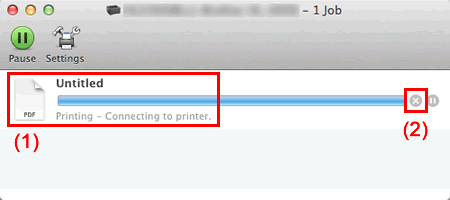
När du är klar med kontrollerna i det här avsnittet kan du försöka skriva ut. Om du fortfarande inte kan skriva ut kontrollerar du den trådlösa anslutningen enligt beskrivningen i avsnitt 2.
2. Kontrollera och reparera den trådlösa anslutningen
Kontrollera att Brother-enheten är korrekt ansluten till det trådlösa nätverket.

Nätverksanslutningen mellan datorn och den trådlösa routern kan vara otillgänglig eller felaktigt konfigurerad.
Om du har bytt ut den trådlösa routern eller åtkomstpunkten eller ändrat inställningarna ansluter du Brotherenheten till den nya trådlösa routern eller åtkomstpunkten.
Klicka här för att se hur du konfigurerar den trådlösa anslutningen.
2.1 Kontrollera att datorn är ansluten till det trådlösa nätverket
Testa anslutningen genom att försöka med följande:
- Besök en webbplats eller skicka och ta emot e-post. Om du kan ansluta till Internet, men din Brothermaskin inte kan hittas över nätverket, gå till 2.2.
- Skriv ut WLAN-rapporten, som visar status för din anslutning. Om det finns några felkoder i rapporten klickar du här för att kontrollera felkoderna i WLAN-rapporten.
2.2 Se till att Brothermaskinen trådlösa nätverksgränssnitt är aktiverat
Om du inte kan skriva ut trådlöst kan Brothermaskinens trådlösa nätverksgränssnitt vara inaktiverat. Så här aktiverar du Brother-maskinens trådlösa nätverksgränssnitt:
Klicka här för att se hur Brother-maskinens nätverksgränssnittsinställning ändras.
När du är klar med kontrollerna i det här avsnittet kan du försöka skriva ut. Om du fortfarande inte kan skriva ut går du till 2.3.
2.3 Kontrollera att alla trådlösa enheter fungerar
Stäng av alla följande enheter och slå sedan på dem igen i den ordning som visas på bilden:

Vänta minst fem minuter på att Brothermaskinen ansluter till det trådlösa nätverket och försök skriva ut.
Om du fortfarande inte kan ansluta går du till 2.4 nedan.
2.4 försök att installera Brothermaskinen igen
Om du har utfört ovanstående kontroller och reparation av anslutningar och fortfarande inte kan skriva ut kan du prova att installera om drivrutinen (fullständigt programvarupaket).
Klicka här för att se hur Brother-maskinen ska konfigureras.
Ändra tillfälligt brandväggs-/säkerhetsinställningarna för att tillåta nätverksanslutning
Datorns brandvägg/säkerhetsprogramvara kan förhindra att nätverksanslutningen upprättas. Om du får brandväggsrelaterade meddelanden rekommenderar vi att du tillfälligt ändrar säkerhetsinställningarna på datorn för att upprätta anslutningen.
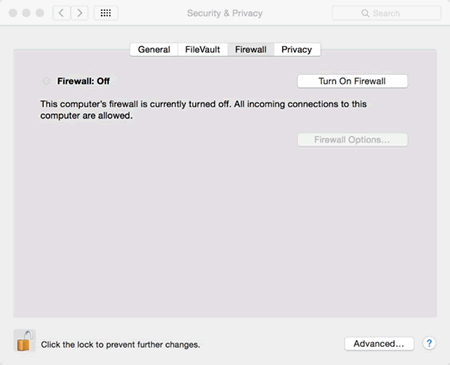
VIKTIGT
- Innan du avaktiverar brandväggen ska du se till att de ändringar du vill göra är lämpliga för ditt nätverk. Brother tar inget ansvar för några konsekvenser av att inaktivera brandväggen.
- När du är klar ska du se till att aktivera brandväggen igen.
Om Brother-enheten har konfigurerats igen och fortfarande inte kan ansluta och skriva ut, utför ytterligare kontroller för trådlös anslutning, FORTSÄTT med 3.
3. Diagnostisera och lösa andra problem med trådlös anslutning
3.1 Skriv ut nätverkskonfigurationsrapporten och kontrollera anslutningen till den trådlösa routern eller åtkomstpunkten
När Brothermaskinen är ansluten till det trådlösa nätverket kontrollerar du enhetens status för trådlös anslutning genom att skriva ut nätverkskonfigurationsrapporten:
Klicka här för att se hur du skriver ut nätverkskonfigurationsrapporten.
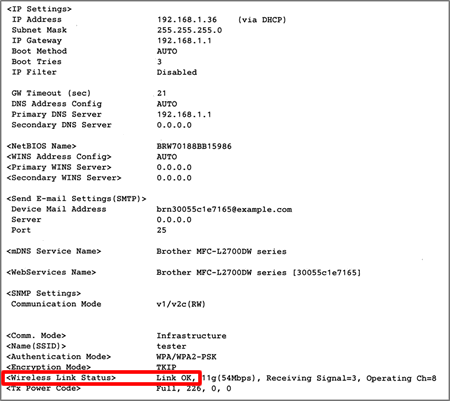
Kontrollera Wireless Link-statusen på den utskrivna rapporten:
| Status för trådlös länk | Åtgärd |
| Länk OK | Kontrollera datorns och Brother-maskinens IP-adress. > gå till 3.2. |
| Error / Fel | Återställ nätverksinställningarna till fabriksinställningarna. > gå till 3.3. |
3.2 Kontrollera datorns och Brothermaskinens IP-adress
3.2.1 så här kontrollerar du datorns IP-adress och din Brothermaskin
Så här kontrollerar du datorns IP-adress:
-
Klicka på Apple-menyn och välj Systeminställningar > nätverk > Avancerat.
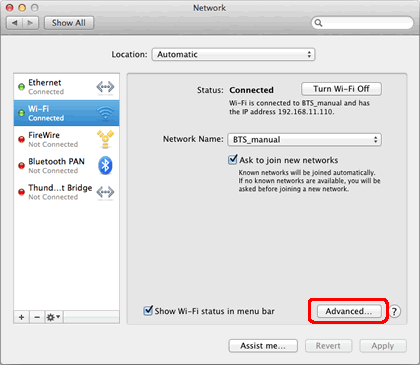
-
Klicka på TCP/IP och kontrollera IPv4-adress och nätmask.
Kontrollera att nätmasken är "255.255.255.0". Om nätmasken är en annan kontaktar du nätverksadministratören.
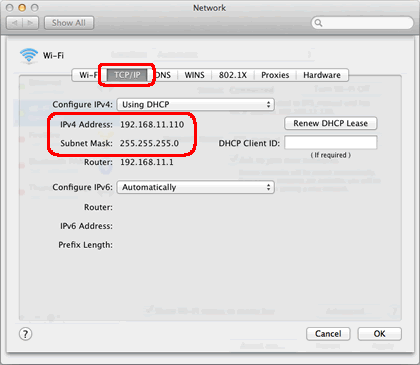
-
Kontrollera nu IP-adressen för din Brother-maskin i nätverkskonfigurationsrapporten.
Så här skriver du ut nätverkskonfigurationsrapporten:
Klicka här för att se hur du skriver ut nätverkskonfigurationsrapporten.
-
Kontrollera IP-adressen bredvid <IP Settings> på den utskrivna rapporten.

-
Jämför datorns och Brother-maskinens IP-adress.
-
Se till att adresserna är desamma och att endast slutnumren är olika. Exempel:
Dator 192.168.1.2
Brother-maskin: 192.168.1.110 - Se till att datorn och Brothermaskinen använder olika slutnummer mellan 2 och 254.
- Varje maskin eller dator i nätverket måste ha en unik IP-adress.
- Om IP-adressen i nätverkskonfigurationsrapporten visar 0.0.0.0 väntar du i minst fem minuter och försöker ansluta igen.
-
Se till att adresserna är desamma och att endast slutnumren är olika. Exempel:
Pinga sedan Brothermaskinen (se 3.2.2) för att kontrollera om den kommunicerar korrekt med datorn.
3.2.2 pinga Brother-maskinen
-
Klicka på gå från sökfältet och välj dator > Macintosh HD > System > Bibliotek > CoreServices > program > Nätverksverktyg.
-
Välj fliken Ping och ange Brother-maskinens IP-adress.
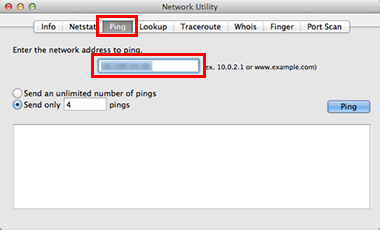
-
Välj knappen Skicka endast _ pings och ändra värdet till 4.
- Klicka på knappen Pinga .
Datorn pingar eller försöker kommunicera med Brothermaskinen. När du är klar får du ping-statistik.
-
Om du får svar och de kommer från Brother-maskinens IP-adress (se bilden nedan som exempel), finns det kommunikation mellan datorn och Brother-maskinen. Stäng fönstret.
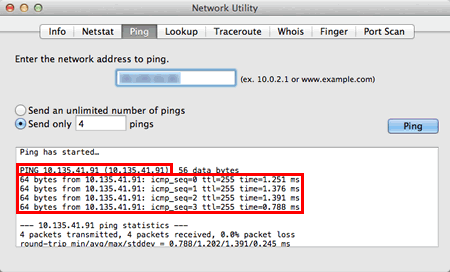
-
Om du inte får några svar eller om de inte är från rätt IP-adress finns det ett kommunikationsproblem mellan Brothermaskinen och datorn. Följ stegen nedan för att lösa problemet:
-
Se till att datorn och Brothermaskinen är anslutna till samma trådlösa nätverk (med samma nätverksnamn (SSID)).
Om datorn och Brothermaskinen är anslutna till olika trådlösa nätverk och du inte kan lösa det här problemet kontaktar du routertillverkaren, nätverksadministratören eller Internetleverantören för att felsöka datorns nätverksanslutning.
-
Se till att inga brandväggar eller andra program körs eftersom de kan hindra nätverksanslutningen från att upprättas. Ändra tillfälligt datorns säkerhetsinställningar för att upprätta anslutningen. När du är klar ska du se till att aktivera brandväggen igen.
- Upprepa 3.2.2 när du har ändrat några inställningar.
- Om Brother-datorn fortfarande inte kan ping, försök att pinga från en annan nätverksansluten dator för att kontrollera om problemet är specifikt för datorns nätverksanslutning. Kontakta i så fall datortillverkaren eller nätverksadministratören för ytterligare support vid felsökning av datorn.
- Om Brother-maskinen fortfarande inte kan ping, FORTSÄTT med 3.3 för att återupprätta en nätverksanslutning.
-
Se till att datorn och Brothermaskinen är anslutna till samma trådlösa nätverk (med samma nätverksnamn (SSID)).
3.3 Återställ nätverksinställningarna till fabriksinställningarna
Klicka här för att se hur du återställer enheten till fabriksinställningarna.
Om du kan skriva ut eller skanna från andra datorer i nätverket ska Brothermaskinen nätverksinställningar inte återställas utan du bör kontakta datortillverkaren, nätverksadministratören eller Internetleverantören. Brandväggar eller säkerhetsprogram kan blockera kommunikationen.
3.4 Ytterligare kontroller för att fastställa om routern eller åtkomsten punkten fungerar korrekt
Säkerhetsinställningarna för den trådlösa routern eller åtkomstpunkten kan vara aktiverade. Utför de kontroller som rekommenderas nedan och vidta åtgärder vid behov.
- Se till att alla alternativ för separatorer för privat information är inaktiverade.
- Om det finns fler än två routrar kan det hända att inställningarna för alla trådlösa routrar och åtkomstpunkter inte är korrekt konfigurerade.
-
Om du använder MAC-adressfiltrering i den trådlösa routern eller åtkomstpunkten måste du konfigurera MAC-adressen för din Brother-maskin.
Klicka här för att se avsnittet "Funktionsinställningar för WLAN-åtkomstpunkten" i en annan FAQ och kontrollera inställningarna.
3.5 Försök att installera Brothermaskinen igen
Om du har utfört ovanstående kontroller och reparation av anslutningar och fortfarande inte kan skriva ut kan du prova att installera om drivrutinen (fullständigt programvarupaket).
Klicka här för att se hur Brother-maskinen ska konfigureras.
Relaterade modeller
DCP-1610W, DCP-1612W, DCP-340CW, DCP-375CW, DCP-585CW, DCP-6690CW, DCP-7055W, DCP-7070DW, DCP-750CW, DCP-770CW, DCP-9015CDW, DCP-9020CDW, DCP-J132W, DCP-J140W, DCP-J152W, DCP-J315W, DCP-J4110DW, DCP-J4120DW, DCP-J515W, DCP-J525W, DCP-J552DW, DCP-J562DW, DCP-J715W, DCP-J725DW, DCP-J752DW, DCP-J785DW, DCP-J925DW, DCP-L2530DW, DCP-L2537DW, DCP-L3517CDW, DCP-L3550CDW, DCP-L6600DW, DCP-L8410CDW, DCP-L8450CDW, HL-1210W, HL-1212W, HL-3140CW, HL-3170CDW, HL-4070CDW, HL-4570CDW, HL-4570CDWT, HL-5280DW, HL-5470DW, HL-6180DW, HL-6180DWT, HL-J6000DW, HL-J6100DW, HL-L2350DW, HL-L2375DW, HL-L3210CW, HL-L3230CDW, HL-L3270CDW, HL-L5200DW(T), HL-L6300DW(T), HL-L6400DW(T), HL-L8250CDN, HL-L8260CDW, HL-L8350CDW, HL-L8360CDW, HL-L9200CDWT, HL-L9300CDW(TT), HL-L9310CDW(T), HL-S7000DN, MFC-490CW, MFC-5895CW, MFC-6490CW, MFC-6890CDW, MFC-7840W, MFC-7860DW, MFC-790CW, MFC-820CW, MFC-845CW, MFC-885CW, MFC-8870DW, MFC-8890DW, MFC-8950DW, MFC-8950DWT, MFC-9320CW, MFC-9330CDW, MFC-9840CDW, MFC-990CW, MFC-9970CDW, MFC-J430W, MFC-J4410DW, MFC-J4510DW, MFC-J4620DW, MFC-J4625DW, MFC-J470DW, MFC-J4710DW, MFC-J480DW, MFC-J5320DW, MFC-J5330DW, MFC-J5335DW, MFC-J5620DW, MFC-J5625DW, MFC-J5720DW, MFC-J5730DW, MFC-J5910DW, MFC-J5920DW, MFC-J5930DW, MFC-J5945DW, MFC-J615W, MFC-J625DW, MFC-J650DW, MFC-J6510DW, MFC-J6530DW, MFC-J6710DW, MFC-J680DW, MFC-J6910DW, MFC-J6930DW, MFC-J6935DW, MFC-J6945DW, MFC-J6947DW, MFC-J985DW, MFC-L2710DW, MFC-L2730DW, MFC-L2750DW, MFC-L3750CDW, MFC-L6800DW(T), MFC-L6900DW(T), MFC-L8650CDW, MFC-L8690CDW, MFC-L8850CDW, MFC-L8900CDW, MFC-L9550CDW(T), MFC-L9570CDW(T)
